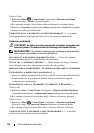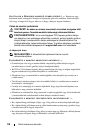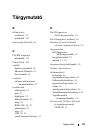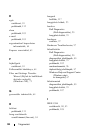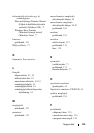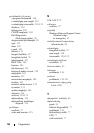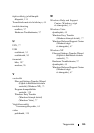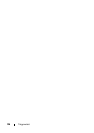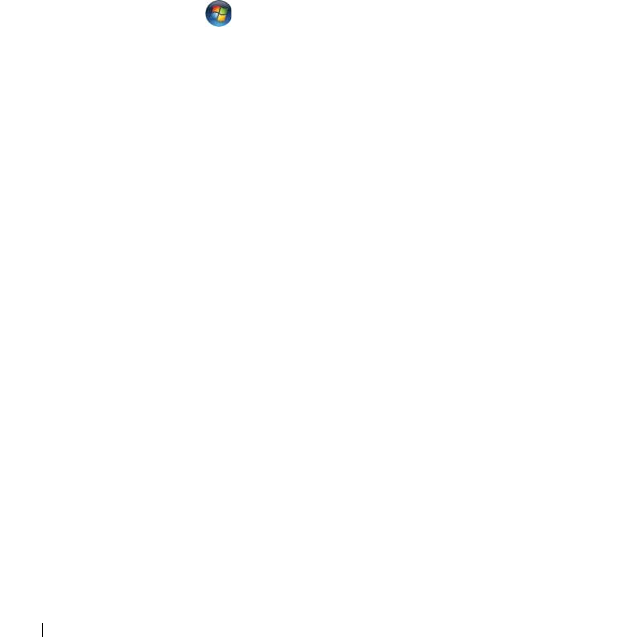
120 Rövid referencia útmutató
HELYEZZE A MONITORT TÁVOLABB A KÜLSŐ TÁPFESZÜLTSÉG
FORRÁSOKTÓL — Ventilátorok, fluoreszkáló lámpák, halogén lámpák, és más
elektromos eszközök hatására a képernyő képe reszketegnek tűnhet. Az interferencia
ellenőrzéséhez a közeli készülékeket kapcsolja ki.
F
ORGASSA EL A MONITORT, HOGY KIKÜSZÖBÖLJE A NAPFÉNY
VISSZAVERŐDÉSÉT ÉS A LEHETSÉGES INTERFERENCIÁT
IGAZÍTSA BE A WINDOWS MEGJELENÍTŐ BEÁLLÍTÁSAIT —
Windows XP:
1
Kattintson a
Start
→
Control Panel
(Vezérlőpult)
→
Appearance and Themes
(Látvány
és témák) pontra.
2
Kattintson a megváltoztatni kívánt területre, vagy kattintson a
Display
(Megjelenítő) ikonra.
3
Próbálkozzon különböző beállításokkal a
Color quality
(Színminőség) és a
Screen
resolution
(Képernyőfelbontás) esetén.
Windows Vista:
1
Kattintson a
Start Start
→
Control Panel
(Vezérlőpult)
→
Hardware and Sound
(Hardver és hang)
→
Personalization
(Személyre szabás)
→
Display Settings
(Megjelenítő beállítások) pontra.
2
Szükség szerint igazítsa be a
Resolution
(Képfelbontás)
és
Colors settings
(Szín beállítások)
paramétert.
3D képmin
ő
ség gyenge
ELLENŐRIZZE A GRAFIKUS KÁRTYA TÁPKÁBEL CSATLAKOZÁSÁT —
Gondoskodjon róla, hogy a grafikus kártya ill. kártyák tápkábele megfelelően
csatlakozzon a kártyához.
E
LLENŐRIZZE A MONITOR BEÁLLÍTÁSAIT — Lásd a monitor dokumentációját
a kontraszt és a fényerő beállításával, a monitor demagnetizálásával (degaussing) és
a monitor önellenőrző tesztjének futtatásával kapcsolatos útmutatásért.
A képerny
ő
nek csak egy része olvasható
KAPCSOLJA BE A SZÁMÍTÓGÉPET ÉS A MONITORT, ÉS ÁLLÍTSA BE
A MONITOR FÉNYEREJÉT ÉS KONTRASZTJÁT A KEZELŐSZERVEKKEL —
Ha a monitor működik, akkor a grafikus kártya ill. kártyák hibásodhattak meg.
Forduljon
a Dellhez (lásd „A Dell elérhetőségei“
címszó alatt a Felhasználói kézikönyvben
).